BIOS和CMOS设置图解教程
没找到下载版的,如果上网方便,自己看吧! http://www.tsyy.sina.net/bios/bios.htm
我就只有一些关于网络相关的BIOS参数设置 http://windows.chinaitlab.com/skill/21730.html 不是很多,但我相信都会很有用
我就只有一些关于网络相关的BIOS参数设置 http://windows.chinaitlab.com/skill/21730.html 不是很多,但我相信都会很有用
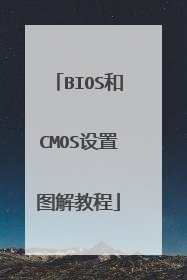
电脑高级CMOS设置怎么进入?
CMOS设置,有时又称BIOS设置,也许大家觉得这里的设置比较神秘,那蓝色的禁区对于菜鸟来说一直都是个难以逾越的障碍.其实,在平时的操作过程中,我们也不是用得很多,只须掌握一些最常用的设置方法便可以,更多的功能会在你熟悉这些基本的操作之后一步一步地学会。今天我就带着大家一起来跨过这座大山,让你对它的设置不再一无所知。 第一步:在开机时,屏幕上学有这样的提示——"Press DEL to enter SETUP". 方框中这行英文的意思是说“按Delete键进入CMOS设置”,我们在这时候按键盘上的"Delete"或数字小键盘上的“DEL”键,便可以进入CMOS设置界面。 第二步:不同的电脑因主板不同可能有不同的CMOS界面,但总的也就是AWARD、AMI、Phoenix等几种。界面形式虽然不同,但是功能基本一样,所要设置的项目也差不多。这是AWARD的CMOS设置画面,是最常见的一种。其实你只要明白一种CMOS的设置方法,其它是就可以触类旁通了。它们的下面有很多个参数可以设置,大部分项本来就已经设置了正确的参数值,或者说很多先期对电脑的运行影响不太在,所以一般我们只要注意几个关键项就可以了。设置CMOS时,只简单地做以下几步:1、设置最佳设定值;2、检测硬件参数;3、设置启动顺序;4、如果有必要可以设置密码;5、保存设置并退出;利用键盘上的四个方向键(又称光标键),可以选定界面上的各个菜单。 第三步:设置最佳设定值的方法。"load Optimized Defaults"是"调入最佳设定值的意思",即在一般情况下的最优化的设置,有的教程中又称为:系统CMOS默认值。设置方法就是,用方向键移至右边第三行所以的位置。 直接回车,即敲击“Enter”键,便会出现下面的提示: 红色方框中的英文意思是:“是否载入默认值?请按Y或N选择”,其中,“Y”代表肯定;“N”代表否定。输入字母后,直接回车。这项功能在计算机操作中用得比较多,一旦你或别人在进入CMOS之中乱动一番,可能导致系统无法正常工作,这时你只要将CMOS设置还原为系统初始值,可能问题也便解决了。如果在这种设置下,你的电脑仍然出现异常现象,可以用另外这项"Load Fail-Safe Defaults"来恢复BIOS默认值,它是最基本的也是最安全的设置。这种设置下一般不会出现设置问题,但电脑性能有可能得不到最充分的发挥。操作方法与恢复默认值相似。 第四步:主要配件的参数设置 我们需要查看一下主要配件的参数,以确定硬盘、光驱、软驱,以及内存等主要硬件是否安装正常,另外有时还需要检测硬盘。将光标移到第一项"Standard BIOS Features"这项上,回车。 这里列出了BIOS中的一些标准参数设置,比如最上面是日期和时间,我们可以利用“Page Up”“Page Down” 键来修改选中的日期和时间参数。在这一步中,还列出了所有的IDE设备, IDE设备就是通过数据线连接在主板的IDE口上的硬件设备,比如我们演说的硬盘,光驱通常都是IDE设备。比如这就是硬盘,“IDE Primary Master”表示硬盘是在第一根IDE线上的主硬盘。如果想在一根IDE线上接两个硬盘,就必须将其中一个硬盘的跳线设置为Master,即主硬盘,另个硬盘的跳线设置为Slave这台电脑能接四个IDE设备,也就是说最多可以接四个硬盘,当然IDE口上也可以接光驱。IDE Secondary Slave"表示光驱是接在第二根IDE线上的从盘。 如果你的电脑只有一个1.44M软驱,后面的“3.5in”表示这种软驱使用3.5寸的软盘。 最下面列出了内存的大小,我们不用管前两项,只需留意一下最后的这项"Total Memory"的大小就可以了,即这台电脑上内存总量,看看是不和你安装到电脑上的内存大小符合。 在BIOS设置里,能够修改的参数一般都用白色列出,而不允许修改的参数往往是用淡绿色列出,所以内存的参数都是用淡绿色列出的。 我们再来检测硬盘的具体参数,首先移动光标到硬盘参数栏。 这里列出了硬盘的具体参数,为了保证数据的正确性,我们按一下“Enter”键,让BIOS再自动检测一遍硬盘。我们只需留意一下硬盘的容量大小即可,即"Capacity"容量这一项,后面显示是硬盘的容量,其它的参数我们可以不用管。 检查一下你的硬盘容量是否相符。连续按“Esc”键,回到了刚才的主设置画面。 第五步:设置启动顺序——这在安装系统中经常会用到的。其实,设置完了硬盘和软驱,电脑就可以正学工作了,但通常,我们还要考虑从A盘启动还是C盘启动的问题。你可以把“从C盘启动”理解成从硬盘启动你的电脑 ,“从A盘启动”就是我们常说的用软盘启动;“从CDROM启动”即从光驱启动。将光标移动到第二项(BIOS主界面的“Advanced BIOS Features”),回车。 这三项设置决定了电脑使用哪个驱动器启动的优先级。第一项"First Boot Device"顾名思义,优先级最高,默认是软驱。第二项“second Boot Device”第三项“Third Boot Device”的优先级应该分别排在第二和第三。我们可以利用“Page Up”“Page Down” 键来更换驱动器来调整一下启动顺序:如果光标所在位置变成了"HDD-0",即用第一根IDE线上的主硬盘来启动,也就是先用硬盘启动。再将光标移到"Second Boot Device"项上,把这一项变成了“Floppy",即让软驱的优先级排第二。此时电脑启动情况应该是这样的,首先从引导区读取系统信息而使电脑开始工作,这时无论软驱里插没插系统盘,电脑都不予理会,只从C盘启动。同样的道理,如果你在“First Boot Device”中设置了从CDROM启动的话,那不论有没有软盘,不论C盘有没有现成安装好的系统,计算机只从光驱启动,要是光驱中没有启动光碟,那系统便无法进入系统。使用不同的启动顺序可以给我很大的帮助。比如硬盘上有了病毒,我们要杀毒,或者说要查毒,就要从软驱者光驱启动。现在许多人都喜欢从光驱启动电脑,来重装系统或杀毒,因为光盘比软盘寿命要长很多。在杀毒时,我们要保证自己的启动盘一定没有病毒,然后让电脑从A盘或光盘上读取启动信息并启动电脑,这样内存中就没有病毒程序,然后用杀毒程序杀毒. 设置完成后,按"Esc"键返回上级画面。 第六步:设置CMOS开机密码(谨慎),这一步的作用是可以防止他人进入你的CMOS界面进行破坏性操作。如果你的机子只是你一个人用的话,建议不要设置密码,因为一旦设置密码后,要清除密码有点麻烦,或者万一你忘了密码的话,系统就便会将你也拒之门外。设置密码的方法很简单,将光标移至密码设置处,回车,输入密码,回车,确认密码,再回车。 在红色方框中输入你要设置的密码,并一定要牢记心中,如果你给电脑设置了开机密码,又把它忘了,你就无法使用电脑了,那时只能对CMOS进行放电操作。取下主板上的那个圆电池。 第七步:保存退出。这是最关键的一步,就是要将刚才设置的所有信息进行保存,选择“SAVE&EXIT SETUP”这一项,它是保存并退出的意思。如果你不想保存刚才的设置,只是想进来看一下,那就选择“Exit Without Saving”。它表示退出不保存,那么本次进入CMOS所做的任何改动都不起作用。这里我们选保存,电脑提示我们确认我们输入“Y”即可电脑重新启动了,这样设置就完成了。 注:CMOS不要经常设置的,它通常在电脑第一次使用时或者出厂前就设置好了,如果电脑没有什么大的变动,有时一二年都不都不用重新设置,但对于一些特殊情况就必有重新设置CMOS参数了。 1、主板上的电池没电了;2、改变驱动器启动电脑顺序,以便安装系统或专门软件;3、设置或更改开机密码;4、加一个或换一个硬盘,或者必变软驱设置;5、调节高级参数的设置,让电脑运行得更好; 6、安装其它硬件设备,可能有些设置需要改变。
advantage
advantage
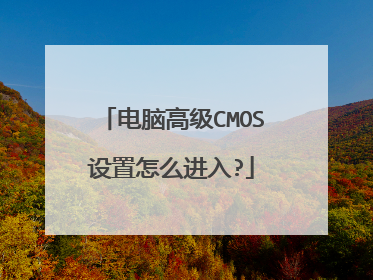
技嘉主板bios设置图解教程
技嘉主板bios设置图解教程?虽然生活中都很少接触到bios,但我认为凡事自己会那才好,下面我就简单的教你一下吧,希望可以帮你们哦! 技嘉主板bios设置图解教程 1、电脑刚启动,出现如下图1画面时。 2、这时候按下del键进入bios设置程度主画面(如图2)。 在主画面上你可以看到不同设定菜单,可以通过键盘上的上下左右键来进行切换,按下enter键即可进入子菜单。如果在上述菜单中没有找你想要设定的程序,可以按下ctrl+F1进行高级选项的设置。 技嘉主板bios设置菜单含义说明 1、MB Intelligent Tweaker(M.I.T.) (频率/电压控制) 2、Standard CMOS Features(标准CMOS功能设定):此菜单中可以设置电脑系统时间、日期、第一/二组主要/次要SATA设备参数、系统暂存选项、内存容量等内容。 3、Advanced BIOS Features (高级BIOS功能设定) 4、Advanced Chipset Features (高级芯片组功能设定) 5、Integrated Peripherals (集成外设) 6、Power Management Setup (省电功能设定):此菜单中科对系统进入休眠的模式、关机方式、电源管理事件唤醒功能、定时开机、调制解调器开机等内容进行设置。 7、PnP/PCI Configurations (即插即用与PCI程序设定) 8、PC Health Status (电脑健康状态) 9、Load Fail-Safe Defaults (载入最安全预设值) 10、Load Optimized Defaults (载入最佳化预设值) 11、Set Supervisor/User Password (设定管理员/用户密码):用户可在此菜单内进行管理员或用户密码设定 12、Save & Exit Setup (储存设定值并结束设定程序) 13、Exit Without Saving (结束设定程序但不储存设定值)

cmos的所有设置是什么?
AWARD BIOS程序图解教程 -------------------------------------------------------------------------------- 一、进入AWARD BIOS设置和基本选项 开启计算机或重新启动计算机后,在屏幕显示“Waiting……”时,按下“Del”键就可以进入CMOS的设置界面(图 1)。要注意的是,如果按得太晚,计算机将会启动系统,这时只有重新启动计算机了。大家可在开机后立刻按住Delete键直到进入CMOS。进入后,你可以用方向键移动光标选择CMOS设置界面上的选项,然后按Enter进入副选单,用ESC键来返回父菜单,用PAGE UP和PAGE DOWN键来选择具体选项,F10键保留并退出BIOS设置。 图 1 STANDARD CMOS SETUP(标准CMOS设定)用来设定日期、时间、软硬盘规格、工作类型以及显示器类型BIOS FEATURES SETUP(BIOS功能设定)用来设定BIOS的特殊功能例如病毒警告、开机磁盘优先程序等等CHIPSET FEATURES SETUP(芯片组特性设定)用来设定CPU工作相关参数POWER MANAGEMENT SETUP(省电功能设定)用来设定CPU、硬盘、显示器等等设备的省电功能PNP/PCI CONFIGURATION(即插即用设备与PCI组态设定)用来设置ISA以及其它即插即用设备的中断以及其它差数LOAD BIOS DEFAULTS(载入BIOS预设值)此选项用来载入BIOS初始设置值LOAD OPRIMUM SETTINGS(载入主板BIOS出厂设置)这是BIOS的最基本设置,用来确定故障范围INTEGRATED PERIPHERALS(内建整合设备周边设定)主板整合设备设定SUPERVISOR PASSWORD(管理者密码)计算机管理员设置进入BIOS修改设置密码USER PASSWORD(用户密码)设置开机密码IDE HDD AUTO DETECTION(自动检测IDE硬盘类型)用来自动检测硬盘容量、类型SAVE&EXIT SETUP(储存并退出设置)保存已经更改的设置并退出BIOS设置EXIT WITHOUT SAVE(沿用原有设置并退出BIOS设置)不保存已经修改的设置,并退出设置 图 2 STANDARD CMOS SETUP(标准CMOS设定)图2 标准CMOS设定中包括了DATE和TIME设定,您可以在这里设定自己计算机上的时间和日期。 下面是硬盘情况设置,列表中存在PRIMARY MASTER 第一组IDE主设备;PRIMARY SLAVE 第一组IDE从设备;SECONDARY MASTER 第二组IDE主设备;SECONDARY SLAVE 第二组IDE从设备。这里的IDE设备包括了IDE硬盘和IDE光驱,第一、第二组设备是指主板上的第一、第二根IDE数据线,一般来说靠近芯片的是第一组IDE设备,而主设备、从设备是指在一条IDE数据线上接的两个设备,大家知道每根数据线上可以接两个不同的设备,主、从设备可以通过硬盘或者光驱的后部跳线来调整。 后面是IDE设备的类型和硬件参数,TYPE用来说明硬盘设备的类型,我们可以选择AUTO、USER、NONE的工作模式,AUTO是由系统自己检测硬盘类型,在系统中存储了1-45类硬盘参数,在使用该设置值时不必再设置其它参数;如果我们使用的硬盘是预定义以外的,那么就应该设置硬盘类型为USER,然后输入硬盘的实际参数(这些参数一般在硬盘的表面标签上);如果没有安装IDE设备,我们可以选择NONE参数,这样可以加快系统的启动速度,在一些特殊操作中,我们也可以通过这样来屏蔽系统对某些硬盘的自动检查。 SIZE 表示硬盘的容量;CYLS 硬盘的柱面数;HEAD硬盘的磁头数;PRECOMP写预补偿值;LANDZ着陆区,即磁头起停扇区。最后的MODE是硬件的工作模式,我们可以选择的工作模式有:NORMAL普通模式、LBA逻辑块地址模式、LARGE大硬盘模式、AUTO自动选择模式。NORMAL模式是原有的IDE方式,在此方式下访问硬盘BIOS和IDE控制器对参数部作任何转换,支持的最大容量为528MB。LBA模式所管理的最大硬盘容量为8.4GB,LARGE模式支持的最大容量为1GB。AUTO模式是由系统自动选择硬盘的工作模式。 图2中其它部分是DRIVE A和DRIVE B软驱设置,如果没有B驱动器,那么就NONE驱动器B设置。我们可以在这里选择我们的软驱类型,当然了绝大部分情况中我们不必修改这个设置。 VIDEO 设置是用来设置显示器工作模式的,也就是EGA/VGA工作模式。 HALT ON 这是错误停止设定,ALL ERRORS BIOS:检测到任何错误时将停机;NO ERRORS:当BIOS检测到任何非严重错误时,系统都不停机;ALL BUT KEYBOARD:除了键盘以外的错误,系统检测到任何错误都将停机;ALL BUT DISKETTE:除了磁盘驱动器的错误,系统检测到任何错误都将停机;ALL BUT DISK/KEY:除了磁盘驱动器和键盘外的错误,系统检测到任何错误都将停机。这里是用来设置系统自检遇到错误的停机模式,如果发生以上错误,那么系统将会停止启动,并给出错误提示。 http://www.tsyy.sina.net/bios/bios.htm

如何进行COMS设置?
首先开机就一直按DEL键进入CMOS有的电脑进入方式不同拉,但是基本是这个方法进入,然后屏幕会提示的 BIOS COMS 中英文对照表 翻译表 Time/System Time 时间/系统时间 Date/System Date 日期/系统日期 Level 2 Cache 二级缓存 System Memory 系统内存 Video Controller 视频控制器 Panel Type 液晶屏型号 Audio Controller 音频控制器 Modem Controller 调制解调器(Modem) Primary Hard Drive 主硬盘 Modular Bay 模块托架 Service Tag 服务标签 Asset Tag 资产标签 BIOS Version BIOS版本 Boot Order/Boot Sequence 启动顺序(系统搜索操作系统文件的顺序) Diskette Drive 软盘驱动器 Internal HDD 内置硬盘驱动器 Floppy device 软驱设备 Hard-Disk Drive 硬盘驱动器 USB Storage Device USB存储设备 CD/DVD/CD-RW Drive 光驱 CD-ROM device 光驱 Modular Bay HDD 模块化硬盘驱动器 Cardbus NIC Cardbus 总线网卡 Onboard NIC 板载网卡Boot POST 进行开机自检时(POST)硬件检查的水平:设置为“MINIMAL”(默认设置)则开机自检仅在BIOS升级,内存模块更改或前一次开机自检未完成的情况下才进行检查。设置为“THOROUGH”则开机自检时执行全套硬件检查。 Config Warnings 警告设置:该选项用来设置在系统使用较低电压的电源适配器或其他不支持的配置时是否报警,设置为“DISABLED”禁用报警,设置为“ENABLED”启用报警 Internal Modem 内置调制解调器:使用该选项可启用或禁用内置Modem。禁用(disabled)后Modem在操作系统中不可见。 LAN Controller 网络控制器:使用该选项可启用或禁用PCI以太网控制器。禁用后该设备在操作系统中不可见。 PXE BIS Policy/PXE BIS Default Policy PXE BIS策略:该选项控制系统在没有认证时如何处理(启动整体服务Boot Integrity Services(BIS))授权请求。系统可以接受或拒绝BIS请求。设置为“Reset”时,在下次启动计算机时BIS将重新初始化并设置为“Deny”。 Onboard Bluetooth 板载蓝牙设备 MiniPCI Device Mini PCI设备 MiniPCI Status Mini PCI设备状态:在安装Mini PCI设备时可以使用该选项启用或禁用板载PCI设备 Wireless Control 无线控制:使用该选项可以设置MiniPCI和蓝牙无线设备的控制方式。设置为“Application”时无线设备可以通过“Quickset”等应用程序启用或禁用,热键不可用。设置为“/Application”时无线设备可以通过“Quickset”等应用程序或热键启用或禁用。设置为“Always Off”时无线设备被禁用,并且不能在操作系统中启用。 Wireless 无线设备:使用该选项启用或禁用无线设备。该设置可以在操作系统中通过“Quickset”或“”热键更改。该设置是否可用取决于“Wireless Control”的设置。 Serial Port 串口:该选项可以通过重新分配端口地址或禁用端口来避免设备资源冲突。 Infrared Data Port 红外数据端口。使用该设置可以通过重新分配端口地址或禁用端口来避免设备资源冲突。 Parallel Mode 并口模式。控制计算机并口工作方式为“NORMAL”(AT兼容)(普通标准并行口)、“BI-DIRECTIONAL”(PS/2兼容)(双向模式,允许主机和外设双向通讯)还是“ECP”(Extended Capabilities Ports,扩展功能端口)(默认)。 Num Lock 数码锁定。设置在系统启动时数码灯(NumLock LED)是否点亮。设为“DISABLE”则数码灯保持灭,设为“ENABLE”则在系统启动时点亮数码灯。 Keyboard NumLock 键盘数码锁:该选项用来设置在系统启动时是否提示键盘相关的错误信息。 Enable Keypad 启用小键盘:设置为“BY NUMLOCK”在NumLock灯亮并且没有接外接键盘时启用数字小键盘。设置为“Only By Key”在NumLock灯亮时保持embedded键区为禁用状态。 External Hot Key 外部热键:该设置可以在外接PS/2键盘上按照与使用笔记本电脑上的键的相同的方式使用键。如果您使用ACPI操作系统,如Win2000或WinXP,则USB键盘不能使用键。仅在纯DOS模式下USB键盘才可以使用键。设置为“SCROLL LOCK”(默认选项)启用该功能,设置为“NOT INSTALLED”禁用该功能。 USB Emulation USB仿真:使用该选项可以在不直接支持USB的操作系统中使用USB键盘、USB鼠标及USB软驱。该设置在BIOS启动过程中自动启用。启用该功能后,控制转移到操作系统时仿真继续有效。禁用该功能后在控制转移到操作系统时仿真关闭。 Pointing Device 指针设备:设置为“SERIAL MOUSE”时外接串口鼠标启用并集成触摸板被禁用。设置为“PS/2 MOUSE”时,若外接PS/2鼠标,则禁用集成触摸板。设置为“TOUCH PAD-PS/2 MOUSE”(默认设置)时,若外接PS/2鼠标,可以在鼠标与触摸板间切换。更改在计算机重新启动后生效。 Video Expansion 视频扩展:使用该选项可以启用或禁用视频扩展,将较低的分辨率调整为较高的、正常的LCD分辨率。 Battery 电池 Battery Status 电池状态 Power Management 电源管理 Suspend Mode 挂起模式 AC Power Recovery 交流电源恢复:该选项可以在交流电源适配器重新插回系统时电脑的相应反映。 Low Power Mode 低电量模式:该选项用来设置系统休眠或关闭时所用电量。 Brightness 亮度:该选项可以设置计算机启动时显示器的亮度。计算机工作在电源供电状态下时默认设置为一半。计算机工作在交流电源适配器供电状态下时默认设置为最大。 Wakeup On LAN 网络唤醒:该选项设置允许在网络信号接入时将电脑从休眠状态唤醒。该设置对待机状态(Standby state)无效。只能在操作系统中唤醒待机状态。该设置仅在接有交流电源适配器时有效。 Auto On Mod 自动开机模式:注意若交流电源适配器没有接好,该设置将无法生效。该选项可设置计算机自动开机时间,可以设置将计算机每天自动开机或仅在工作日自动开机。设置在计算机重新启动后生效。 Auto On Time 自动开机时间:该选项可设置系统自动开机的时间,时间格式为24小时制。键入数值或使用左、右箭头键设定数值。设置在计算机重新启动后生效。 Dock Configuration 坞站配置 Docking Status 坞站状态 Universal Connect 通用接口:若所用操作系统为WinNT4.0或更早版本,该设置无效。如果经常使用不止一个戴尔坞站设备,并且希望最小化接入坞站时的初始时间,设置为“ENABLED”(默认设置)。如果希望操作系统对计算机连接的每个新的坞站设备都生成新的系统设置文件,设置为“DISABLED”。 System Security 系统安全 Primary Password 主密码 Admin Password 管理密码 Hard-disk drive password(s) 硬盘驱动器密码 Password Status 密码状态:该选项用来在Setup密码启用时锁定系统密码。将该选项设置为“Locked”并启用Setup密码以放置系统密码被更改。该选项还可以用来放置在系统启动时密码被用户禁用。 System Password 系统密码 Setup Password Setup密码 Post Hotkeys 自检热键:该选项用来指定在开机自检(POST)时屏幕上显示的热键(F2或F12)。 Chassis Intrusion 机箱防盗:该选项用来启用或禁用机箱防盗检测特征。设置为“Enable-Silent”时,启动时若检测到底盘入侵,不发送警告信息。该选项启用并且机箱盖板打开时,该域将显示“DETECTED”。 Drive Configuration 驱动器设置 Diskette Drive A: 磁盘驱动器A:如果系统中装有软驱,使用该选项可启用或禁用软盘驱动器 Primary Master Drive 第一主驱动器 Primary Slave Drive 第一从驱动器 Secondary Master Drive 第二主驱动器 Secondary Slave Drive 第二从驱动器 IDE Drive UDMA 支持UDMA的IDE驱动器:使用该选项可以启用或禁用通过内部IDE硬盘接口的DMA传输。 Hard-Disk drive Sequence 硬盘驱动器顺序 System BIOS boot devices 系统BIOS启动顺序 USB device USB设备 Memory Information 内存信息 Installed System Memory 系统内存:该选项显示系统中所装内存的大小及型号 System Memory Speed 内存速率:该选项显示所装内存的速率 System Memory Channel Mode 内存信道模式:该选项显示内存槽设置。 AGP Aperture AGP区域内存容量:该选项指定了分配给视频适配器的内存值。某些视频适配器可能要求多于默认值的内存量。 CPU information CPU信息 CPU Speed CPU速率:该选项显示启动后中央处理器的运行速率 Bus Speed 总线速率:显示处理器总线速率 Processor 0 ID 处理器ID:显示处理器所属种类及模型号 Clock Speed 时钟频率 Cache Size 缓存值:显示处理器的二级缓存值 Integrated Devices(LegacySelect Options) 集成设备 Sound 声音设置:使用该选项可启用或禁用音频控制器 Network Interface Controller 网络接口控制器:启用或禁用集成网卡 Mouse Port 鼠标端口:使用该选项可启用或禁用内置PS/2兼容鼠标控制器 USB Controller USB控制器:使用该选项可启用或禁用板载USB控制器。 PCI Slots PCI槽:使用该选项可启用或禁用板载PCI卡槽。禁用时所有PCI插卡都不可用,并且不能被操作系统检测到。 Serial Port 1 串口1:使用该选项可控制内置串口的操作。设置为“AUTO”时,如果通过串口扩展卡在同一个端口地址上使用了两个设备,内置串口自动重新分配可用端口地址。串口先使用COM1,再使用COM2,如果两个地址都已经分配给某个端口,该端口将被禁用。. Parallel Port 并口:该域中可配置内置并口 Mode 模式:设置为“AT”时内置并口仅能输出数据到相连设备。设置为PS/2、EPP或ECP模式时并口可以输入、输出数据。这三种模式所用协议和最大数据传输率不同。最大传输速率PS/2
一般的主板进入coms都是del ibm进入coms是f1,dell进入coms是f2或按f12可以设置光驱启动华硕主板按f8可以设置光驱启动,映泰主板按f9,联想电脑按f12等等。 刚开机时一般有比较明显的英文字母,比如f1,f8,f9,f12写着。。
你有没有更改过coms的任何设定项,如果没有的话你就不要动他了,如果更改过要恢复到出厂设置那你这样解决: 1、启动计算机,进入BIOS;2、按NumLock,CapsLock,ScrollLock三个按键将小键盘上方的对应的三个指示灯点亮;3、在三个指示灯全部点亮的前提下,根据下列方法恢复BIOS设置:Alt+F--恢复出厂设置,按完此组合键之后如果听到一声清脆的“Bi”声,表示操作成功;Alt+D-- 恢复当前光标所在选项的出厂默认值;
开机按小键盘的DEL键 如果你的机子是DELL的品牌机 的话进入COMS就需要按F2了
开机 按DELETE
一般的主板进入coms都是del ibm进入coms是f1,dell进入coms是f2或按f12可以设置光驱启动华硕主板按f8可以设置光驱启动,映泰主板按f9,联想电脑按f12等等。 刚开机时一般有比较明显的英文字母,比如f1,f8,f9,f12写着。。
你有没有更改过coms的任何设定项,如果没有的话你就不要动他了,如果更改过要恢复到出厂设置那你这样解决: 1、启动计算机,进入BIOS;2、按NumLock,CapsLock,ScrollLock三个按键将小键盘上方的对应的三个指示灯点亮;3、在三个指示灯全部点亮的前提下,根据下列方法恢复BIOS设置:Alt+F--恢复出厂设置,按完此组合键之后如果听到一声清脆的“Bi”声,表示操作成功;Alt+D-- 恢复当前光标所在选项的出厂默认值;
开机按小键盘的DEL键 如果你的机子是DELL的品牌机 的话进入COMS就需要按F2了
开机 按DELETE

